띄어쓰기 검사기 바로가기를 알려드립니다. 개인적으로 글을 작성하거나 회사에서 문서를 작성할 때 맞춤법이 늘 신경쓰이기 마련입니다. 저는 블로그 글을 쓸 때도 종종 맞게 쓴 건가 아리송할 때가 있기도 합니다. 티스토리를 이용하는 경우에 글쓰기 에디터 하단에 미리보기와 함께 맞춤법검사를 이용할 수 있지만 평소에 다른 문서를 작성할 때는 그게 쉽지가 않죠.

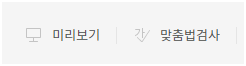
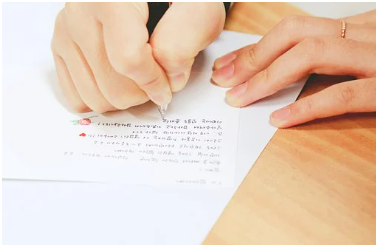
맞춤법 검사 중에 가장 헷갈리는 부분은 띄어쓰기인 것 같습니다. 늘 습관대로 글을 쓰다보면 같은 곳에서 틀리기도 하는데요. 이럴때 띄어쓰기 검사기를 이용하면 편리합니다.
대부분의 맞춤법 검사기에서 띄어쓰기도 검토를 할 수 있기 때문에 이용해보시면 좋습니다. 그럼 띄어쓰기 검사기 바로가기 추천해볼게요.
다음 맞춤법 검사기
다음 사이트를 자주 이용한다면 다음 검색에서 맞춤법 검사기 또는 띄어쓰기 검사기를 검색하여 띄어쓰기 검사를 할 수 있습니다.
다음에서 띄어쓰기 검사기를 이용해보니 제가 쓴 예문에서 쓰다보면 > 쓰다 보면 / 이럴때 > 이럴 때로 띄어쓰기가 틀렸다는 것을 확인할 수 있네요.

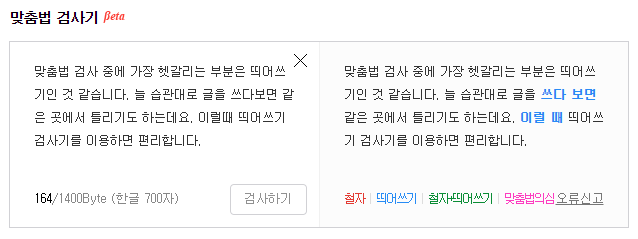
네이버 맞춤법 검사기
네이버 검색을 자주 이용하는 경우에도 띄어쓰기 검사기를 쉽게 이용할 수 있습니다. 한 문장을 검사해봐서 그런지 다음의 맞춤법 검사기와 수정할 내용은 동일하게 나옵니다.
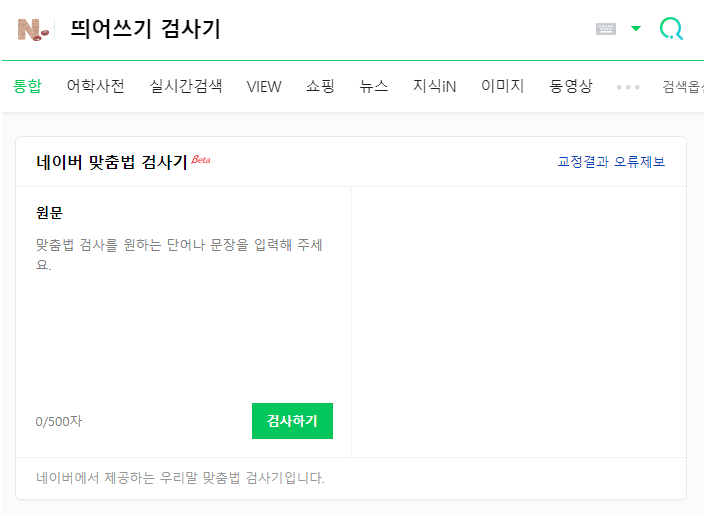

사람인 글자수세기/맞춤법 검사기
사람인의 글자수세기/맞춤법 검사기는 띄어쓰기 검사기 뿐 아니라 공백포함 글자수와 공백제외 글자수 검사 기능도 있습니다.


띄어쓰기 검사기 비교
띄어쓰기 검사기 세 가지를 비교하다 보면 포털 사이트의 띄어쓰기 검사기는 사용자의 편의에 집중한 것을 볼 수 있습니다. 수정된 문장을 한번에 선택하여 볼 수 있으니까요. 이 중 가장 사용자에게 편의성을 제공하는 것은 네이버가 아닐까 생각합니다. 교정결과 오른쪽 하단에 복사하기 버튼이 있어 한번의 클릭으로 복사 할 수 있습니다.


사람인의 띄어쓰기 검사기 같은 경우 직접 문장을 수정할 수 있도록 틀린 부분만 따로 보여줍니다. 자기소개서를 작성하거나 중요한 문서를 작성할 때 직접 확인하면서 꼼꼼하게 수정할 수 있겠습니다.

추가로 오래전부터 사용하던 부산대에서 제공하는 맞춤법 검사기는 현재 연결이 되지 않아서 비교를 해볼 수가 없었습니다.
함께 보기
- 다음 사전 바로가기와 앱 다운로드
- 네이버 번역기 파파고 바로가기
- 중국어 번역기 추천
- PDF파일을 한글파일로 변환 (무설치)
- 구글 클래스룸 사용법 & 다운로드
- 티스토리에 ALT 태그 자동으로 추가하기
여기까지 띄어쓰기 검사기를 비교하고 추천해보았습니다. 문서 작성할 때 적절하게 이용하면 좋은 도구가 될 것 같습니다. 덧붙여 말하자면 티스토리 에디터에 있는 맞춤법 검사 기능은 한번에 모두 틀린 부분을 잡아내지 못하는 경우가 종종 있어서 한번 더 확인해보아도 또 띄어쓰기 할 부분이 나오기도 합니다. 이용에 참고하시기 바랍니다.
'추천사이트' 카테고리의 다른 글
| 올리브영 쇼핑몰 할인 정보 (0) | 2020.12.30 |
|---|---|
| 아이스탁몰 사이트 할인 정보 (0) | 2020.12.21 |
| 홈앤쇼핑 홈페이지 (릴레이팡팡 및 편성표 정보) (0) | 2020.12.21 |
| 코오롱몰 아울렛 - 쿠폰 포인트 할인 정보 (0) | 2020.12.21 |
| 공영홈쇼핑 홈페이지 바로가기 (0) | 2020.12.07 |



